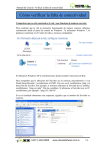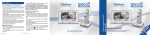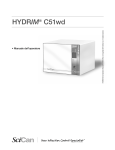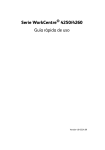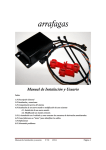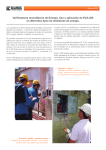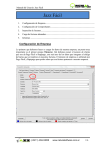Download Anexo Enlace Contable - Jazz Gestión – Sistema de Gestión para
Transcript
Anexo Enlace Contable Natural Software - Instructivos A Activación de Enlace Contable .......................................................................................................................... Asignación de Cuentas Contables ..................................................................................................................... Asignación de otras cuentas contables. ............................................................................................................. Asignación masiva de Cuentas Contables ........................................................................................................ C Clientes y Proveedores: ...................................................................................................................................... Cuentas contables para los impuestos de IVA: ................................................................................................ D Definición de Cuentas Contables al dar de alta Clientes, Proveedores y Productos. ................................... E Ejemplo de asiento generado:............................................................................................................................ G Generación de asientos. ...................................................................................................................................... M Movimientos Bancarios ...................................................................................................................................... Movimientos de Caja .......................................................................................................................................... P Parametrización de movimientos. ..................................................................................................................... Productos y Servicios ......................................................................................................................................... R RECOMENDACIÓN ......................................................................................................................................... T Tarjetas de Crédito/Débito ................................................................................................................................ Manual del Usuario Enlace contable Activación de Enlace Contable Una vez armado el Plan de Cuentas en el Jazz Contable, el siguiente paso para que Jazz Office genere los correspondientes asientos mediante el enlace, es tener configurado el enlace contable, las cuentas, y los movimientos que queremos que generen asientos. El primer paso es activar el enlace. Herramientas > Parámetros Generales > Avanzadas Marcar la opción “Activar el enlace con Jazz Contable” > Contabilidad Al activarlo nos aparecerán algunas cuentas generales que utilizará el sistema para generar los asientos que utilicen dichas opciones. Aquí estarán las opciones relacionadas con medios de pagos e impuestos, como percepciones, etc. Antes de seguir con la asignación de cuentas, deberemos seleccionar el Ejercicio Contable donde se generarán los asientos, y del cual tomar dichas cuentas. Asignación de Cuentas Contables Ahora deberemos asignarle una cuenta contable a lo que corresponda. Por ejemplo, una factura o cobro en efectivo, necesitará tener una cuenta contable asignada a “CUENTA CAJA”. (+5411) 4342-8858 www.naturalsoftware.com.ar 2/17 Manual del Usuario Enlace contable ” Para asignarle una cuenta, presionar el botón de la lupa y seleccionar la cuenta correspondiente. Una vez seleccionado quedaría entonces: Realizar la operación de asignación de Cuentas a los que correspondan. Una vez asignadas las Cuentas Contables desde Parámetros Generales a los medios de pagos e impuestos, necesitaremos asignarles una cuenta contable a los impuestos de IVA, a los productos y a los Clientes y Proveedores. (+5411) 4342-8858 www.naturalsoftware.com.ar 3/17 Manual del Usuario Enlace contable Clientes y Proveedores: Ir a la ficha de Cliente o Proveedor, según corresponda. Seleccionar el Cliente/Proveedor, y luego la segunda solapa “Mas Datos” y asignar la cuenta contable que corresponda. Para Clientes asignar “Cuenta Ventas” y para Proveedores “Cuenta Compras”. La “Cuenta Ventas” para Proveedores no tendrá ninguna incidencia en ningún movimiento, y la “Cuenta Compras” para Clientes tampoco. Productos y Servicios Ir a la ficha de Productos y Servicios, seleccionar el producto, e ir a la última solapa llamada “Enlace Contable”. Asignar las cuentas contables para la venta y para la compra. (+5411) 4342-8858 www.naturalsoftware.com.ar 4/17 Manual del Usuario Enlace contable Asignación masiva de Cuentas Contables Jazz Office posee una opción para la asignación masiva de Cuentas Contables para Clientes, Proveedores y Productos. Herramientas > Jazz Contable > Asignar de Cuentas Contables Seleccionar una cuenta Contable con el botón de lupa. (+5411) 4342-8858 www.naturalsoftware.com.ar 5/17 Manual del Usuario Enlace contable Una vez seleccionada la cuenta contable, tengo 4 opciones para realizar la asignación de esa cuenta. La primer opción asignará esa cuenta a la “Cuenta Ventas” de todos los Clientes. La segunda opción asignará esa cuenta a la “Cuenta Compras” de todos los Proveedores. La tercera opción asignará esa cuenta a la “Cuenta Ventas” de todos los Productos. La cuarta opción asignará esa cuenta a la “Cuenta Compras” de todos los Productos. Definición de Cuentas Contables al dar de alta Clientes, Proveedores y Productos. Desde el menú de Herramientas > Jazz Contable podremos acceder a las opciones para la definición de cuentas contables al dar de alta clientes, proveedores o productos nuevos. Esto servirá para que todos los productos, proveedores o clientes que se den alta, se les asigne su correspondiente cuenta contable automáticamente. (+5411) 4342-8858 www.naturalsoftware.com.ar 6/17 Manual del Usuario Enlace contable Una vez seleccionada la cuenta, en este caso de Clientes, todos los clientes que se den de alta a partir de ahora, llevarán dicha cuenta contable en su Cuenta Ventas. Asignación de otras cuentas contables. Otras cuentas contables a tener en cuenta para la realización de asientos. Cuentas contables para los impuestos de IVA: Archivo > Impuestos Seleccionar con la lupa el código del impuesto, y asignarle la cuenta contable que corresponde. (+5411) 4342-8858 www.naturalsoftware.com.ar 7/17 Manual del Usuario Enlace contable Repetir con cada uno de los impuestos que se utilizan. Movimientos Bancarios Seleccionar la cuenta contable correspondiente a la cuenta de banco. (+5411) 4342-8858 www.naturalsoftware.com.ar 8/17 Manual del Usuario Enlace contable También deberá asignarle una cuenta bancaria a las operaciones bancarias que contabilicen: Asignar cuentas contables a cada operación bancaria. Movimientos de Caja Desde el menú Caja > Movimientos de caja, ir a “ABM Cuentas Caja” (+5411) 4342-8858 www.naturalsoftware.com.ar 9/17 Manual del Usuario Enlace contable Seleccionar la cuenta de caja, y designarle SI contabiliza, en que ejercicio, y en que cuentas contables: Tarjetas de Crédito/Débito Archivo > Tarjeta de Créditos Seleccionar Tarjeta y asignarle la cuenta correspondiente. (+5411) 4342-8858 www.naturalsoftware.com.ar 10/17 Manual del Usuario Enlace contable Repetir con cada tarjeta. Parametrización de movimientos. Una vez asignadas las cuentas, ahora hay que configurar cuales facturas, cobros y pagos, generan asientos. Eso lo hacemos desde Herramientas > Configuraciones Personalizadas Seleccionamos el comprobante a configurar. Ejemplo Factura de Venta. (+5411) 4342-8858 www.naturalsoftware.com.ar 11/17 Manual del Usuario Enlace contable Iremos seleccionando los perfiles de a uno desde la lupa: (+5411) 4342-8858 www.naturalsoftware.com.ar 12/17 Manual del Usuario Enlace contable Y deberemos seleccionar SI contabiliza o no (si genera asiento o no), y en qué ejercicio. Lo mismo deberemos realizar para Facturas de Compra, Cobros y Pagos, siguiendo el procedimiento explicado. De ésta forma podemos tener FACTURAS que me afecten la contabilidad y otras que NO. NOTA IMPORTANTE: Si un movimiento, por ejemplo una factura, fue hecho con la configuración del perfil en: Contabiliza “NO”, por más que luego al perfil se lo actualice para que contabilice, esa factura para el sistema ya fue designada para que NO contabilice, y no puede ser modificado. Habrá que eliminar, y volver a generar el comprobante con la nueva configuración. (+5411) 4342-8858 www.naturalsoftware.com.ar 13/17 Manual del Usuario Enlace contable Generación de asientos. Para generar los asientos, deberá ir al Menú “Herramientas > Jazz Contable > Generar asientos por periodo”. Indicar el período a generar asientos y confirmar con el tilde verde: Confirmar la generación de asientos. Una vez termine el proceso de generación de asientos, el sistema le informará cuantos asientos se han realizado. (+5411) 4342-8858 www.naturalsoftware.com.ar 14/17 Manual del Usuario Enlace contable Una vez generados los asientos a partir de un movimiento, ese movimiento NO volverá a generar un asiento, aunque vuelva a procesarse la misma fecha. Ejemplo de asiento generado: Veamos entonces como ha quedado el asiento de la siguiente factura de Jazz Office: Desde Acciones > Info, puedo ver si la factura me generó un asiento, y el número del mismo. (+5411) 4342-8858 www.naturalsoftware.com.ar 15/17 Manual del Usuario Enlace contable Y desde el Jazz Contable, vemos el asiento generado por esa factura: (+5411) 4342-8858 www.naturalsoftware.com.ar 16/17 Manual del Usuario Enlace contable Como podremos observar, en el detalle del asiento, pasará la información del movimiento que generó el asiento, y en el caso de ser una factura, cobro o pago, a que cliente corresponde. Luego tendremos la cuenta del cliente contra el producto y su IVA, generando la deuda, que luego será cancelada por la cuenta caja, contra la misma cuenta del cliente, pero ahora pasada al otro lado. Cabe destacar que las cuentas relacionados con productos, pasarán la descripción del mismo al asiento. RECOMENDACIÓN: Para llevar un buen control del ejercicio contable sugerimos cerrar balance mensualmente para evitar contratiempos. Esto le permitirá detectar cualquier cuenta no asignada, o movimiento sin asignar a la contabilidad con tiempo para corregirlo para los próximos meses, y no todo junto a fin del año contable. (+5411) 4342-8858 www.naturalsoftware.com.ar 17/17